فهرست مطالب:
- مرحله 1: فایل دسته ای چیست؟
- مرحله 2: دستورات اساسی
- مرحله 3: استفاده از دستور SET و متغیرها
- مرحله 4: دستورات IF و GOTO. قدرت در دست دسته نویس
- مرحله 5: گوشت بازی ما
- مرحله 6: پیچ و تاب
- مرحله 7: مراحل نهایی
- مرحله 8: همه انجام شد

تصویری: فایل های دسته ای: برخی اصول ..: 8 مرحله

2024 نویسنده: John Day | [email protected]. آخرین اصلاح شده: 2024-01-30 08:58

این دستورالعمل برخی از اصول نوشتن فایل های دسته ای را به شما آموزش می دهد و به شما نشان می دهد که چگونه یک بازی حدس زدن اعداد را با چند پیچ و تاب ایجاد کنید ، فقط برای جالب نگه داشتن موارد…
من بیشتر مهارتهای فرمان خود را ، و تمام نوشتن دسته ای خود را از اینترنت به طور کلی و Instuctables به طور خاص آموخته ام. من می خواهم از کاربر Instructables Neodudeman برای دستورالعمل های عالی خود در زمینه نوشتن دسته ای تشکر کنم. با تشکر!
مرحله 1: فایل دسته ای چیست؟

خوب ، بسیاری از خوانندگان من احتمالاً از قبل می دانند که فایل دسته ای چیست ، اما در مورد….
یک فایل دسته ای به سادگی مجموعه ای (دسته ای) از دستورات MSDOS است که هنگام اجرای فایل دسته ای به صورت متوالی اجرا می شود. فایل های دسته ای به عنوان فایل های.txt در دفترچه یادداشت شروع می شوند و هنگامی که آنها را به عنوان چیزی با پسوند.bat ذخیره می کنید ، به فایل های اجرایی تبدیل می شوند. بنابراین اساساً ، تنها کاری که می کنید این است که یک فایل را در دفترچه یادداشت بنویسید ، و سپس آن را به عنوان مثال ، "installable.bat" ذخیره کنید. هنگامی که.bat در انتهای نام فایل قرار می گیرد ، یک فایل زیبا و جدید ظاهر می شود ، نام آن را هرچه نامگذاری کرده اید ، با یک نماد زیبا و دنده ای نشان می دهد. خوب ، اکنون که می دانیم این فایل های دسته ای چیست ، اجازه دهید به نوشتن بپردازیم!
مرحله 2: دستورات اساسی




بسیار خوب ، شما باید چند دستور را یاد بگیرید. بنابراین ابتدا ، خط فرمان MSDOS را باز کنید. پنجره شروع را باز کنید ، روی run کلیک کنید ، "cmd.exe" را تایپ کنید و سپس روی run. Okay کلیک کنید. ابتدا ، متغیرها را بررسی می کنیم. متغیرها اعداد ، کلمات یا چیزهای دیگری هستند که (تا حدی واضح) ، متفاوت هستند. خط فرمان دارای عملکرد متغیری است. دارای متغیرهایی است که قبلاً تنظیم شده اند ، مانند TIME ، DATE و چند مورد دیگر. با این حال ، اکثر متغیرها را می توانید خودتان تنظیم کنید. روی پنجره Command Prompt کلیک کنید و تایپ کنید: فقط گفتن آنچه انجام می دهید آسان تر می شود. حالا Enter را بزنید. خوش به حالت! شما اولین متغیر خود را تنظیم کرده اید! اما با آن چه می توانیم بکنیم؟ چه کسی اهمیت می دهد که تنها کاری که می توانیم انجام دهیم این است که متغیر را درست تنظیم کنیم؟ خوب ، همانطور که معلوم شد ، ما می توانیم خیلی بیشتر از این کار کنیم ، اما ابتدا ، اجازه دهید فقط سعی کنیم کامپیوتر به ما بگوید که متغیر به چه صورت تنظیم شده است. خوب ، برای اینکه رایانه مقدار متغیر را بخواند ، نام متغیر ، در این مورد ، "متغیر" را تایپ می کنیم و نام را در٪ علامت ها قرار می دهیم ، مانند این:٪ متغیر٪. جلو بروید و آن را تایپ کنید و enter را فشار دهید:٪ variable٪ خطای عجیب و غریب؟ رایانه گفت "" متغیر "به عنوان یک دستور داخلی یا خارجی ، برنامه قابل اجرا یا فایل دسته ای شناخته نمی شود." پس چرا این خطا را داد؟ خوب ، اساساً ، این خطا را داد زیرا خط فرمان با مقدار آن متغیر طوری رفتار می کند که گویی آن را در خود تایپ کرده اید. بنابراین وقتی٪ variable٪ را تایپ کردید ، رایانه تصور کرد که به او می گویید دستور "تصادفی" را اجرا کند. بدیهی است که ما برای مشاهده مقدار متغیر خود به چیز دیگری نیاز داریم. در اینجاست که فرمان ECHO وارد می شود. فرمان ECHO به سادگی به Command Prompt می گوید که اکو کند ، یا هر چیزی را که بعد از ECHO تایپ کرده اید ، بگوید. بنابراین ، اگر دستور ECHO را قبل از متغیر خود تایپ کنیم ، باید به آنچه می خواهیم برسیم: ECHO٪ variable٪ There! حالا ما به آنچه می خواهیم رسیده ایم! کامپیوتر "تصادفی" چاپ می کند. بدیهی است ، این مقداری بود که ما برای متغیر خود تایپ کردیم ، بنابراین نتیجه ای است که می خواستیم. در مرحله بعد ، با متغیرها و نحوه استفاده از آنها بیشتر آشنا می شویم.
مرحله 3: استفاده از دستور SET و متغیرها


خوب ، اکنون که می دانیم متغیرها چیست ، چه کار دیگری می توانیم با آنها انجام دهیم؟ خوب ، ما می توانیم ریاضی انجام دهیم ، می توانیم از آنها به عنوان شرایطی برای نوشتن برنامه ها و فایل های دسته ای استفاده کنیم ، می توانیم حساب اولیه را انجام دهیم ، می توانیم دستورات را اجرا کنیم و موارد دیگر. ما به همه کارهایی که می توانید با متغیرها انجام دهید نمی پردازیم ، اما برخی از جنبه های مهم عملکرد متغیر را مورد بحث قرار می دهیم. اول ، دستور SET به تنهایی فقط متغیرهای رشته را تولید می کند. این بدان معناست که هیچ ریاضی دیگری اضافه نمی کند یا انجام نمی دهد. اگر بخواهید به رایانه بگویید 1 را به متغیری با مقدار 1 اضافه کنید ، مقدار 1+1 را به شما می دهد. اگر می خواهیم در واقع دو عدد را جمع کند ، باید یک "/a" را بعد از دستور SET قرار دهیم. بنابراین ، ما SET /a varible = (value) را تایپ می کنیم ، حال فرض کنید می خواهیم متغیری را در فایل دسته ای خود که کاربر ارائه می دهد قرار دهیم. اگر مقادیر را بر اساس یک فرمول محاسبه می کنیم ، یا در مورد ما ، اگر می خواهیم کاربر عددی را که کامپیوتر به دست آورده است حدس بزند ، ممکن است بخواهیم این کار را انجام دهیم. برای ایجاد یک متغیر مشخص شده توسط کاربر ، a /p را بعد از دستور SET اضافه می کنیم و بعد از این قسمت = blank: SET /p variable = همان جا می روید! یک متغیر مشخص شده توسط کاربر! اگر بخواهیم این خط را در یک فایل دسته ای قرار دهیم ، آنگاه تا زمانی که به این خط برسد ، اجرا می شود و سپس قبل از ادامه منتظر ورودی کاربر می ماند. نکته جالب دیگر در مورد /p این است که /a را کاملاً نفی می کند. وقتی a /p را درج می کنیم ، می توانیم a را حذف کنیم. مورد بعدی که در مورد تولید متغیرهای تصادفی با آن آشنا می شویم. اگر می خواهیم کامپیوتر یک عدد تصادفی برای یک متغیر انتخاب کند ، به سادگی دستور SET و سپس متغیر را تایپ کرده و سپس متغیر را برابر با٪ RANDOM٪ قرار می دهیم. بار دیگر ، نیازی به سرمایه نیست ، اما من به هر حال دوست دارم این کار را انجام دهم. بنابراین ، ما تایپ می کنیم: SET /a variable =٪ RANDOM٪ بدیهی است که این یک متغیر مشخص شده توسط کاربر نیست ، بنابراین ما a /را شامل می شود. سرد! بنابراین اکنون ما می دانیم چگونه یک عدد تصادفی تولید کنیم! اما چقدر تصادفی است؟ خوب ، معلوم می شود که کامپیوتر عددی بین 0 و جایی در حدود 37000 را انتخاب می کند. من مطمئن نیستم که عدد دقیق آن چقدر است. اما اگر تعداد کمتری بخواهیم چه؟ فرض کنید ، مانند این دستورالعمل ، ما برای چیزی شبیه به یک بازی حدس زدن یک عدد قابل مدیریت می خواهیم؟ خوب ، آنجاست که فرمان IF وارد می شود….
مرحله 4: دستورات IF و GOTO. قدرت در دست دسته نویس

بنابراین ، ما می خواهیم یک عدد قابل کنترل تولید کنیم. فرض کنید ما می خواهیم یک عدد تصادفی بین 1 تا 20 تولید کنیم. خوب ، گفتن آن آسان است ، اما مقدار RANDOM یک عدد بین 1 تا 37 ، 000 را انتخاب می کند. این همان چیزی است که ما از IF برای آن استفاده می کنیم. دستور IF اساساً می گوید اگر اتفاقی بیفتد ، یا اگر چیزی با یک مقدار معادل باشد ، یا برابر نباشد ، پس این کار را انجام دهید. بنابراین ، IF دستورات شرطی را تنظیم می کند. ما می خواهیم عددی تولید کنیم که کمتر از بیست باشد ، اما بزرگتر از یک باشد ، بدیهی است که ابتدا با گفتن رایانه برای انتخاب یک عدد تصادفی شروع می کنیم ، اما سپس باید بتوانیم به او بگوییم که یک عدد جدید انتخاب کند. اگر عددی که انتخاب می کند با نیازهای ما مطابقت ندارد. اینجاست که دستور GOTO وارد می شود. GOTO به سادگی به کامپیوتر می گوید که به برچسب خاصی در کد بروید. برچسب ها به این شکل هستند:: pick هر کلمه ای که بعد از کولون قرار می گیرد تبدیل به برچسبی می شود که می توانیم با دستور GOTO به آن دسترسی داشته باشیم. بنابراین ، اگر بخواهیم به بخش کد با برچسب "pick" در بالای آن برویم ، به سادگی تایپ می کنیم: GOTO pickAlright ، بنابراین اجازه دهید کد نویسی خود را ادامه دهیم. ما قبلاً به رایانه گفته ایم که یک عدد تصادفی را انتخاب کند ، بنابراین تایپ کرده ایم: SET /a answer =٪ RANDOM٪ حالا می خواهیم این عدد را به محدوده کوچکتر برسانیم. بنابراین ما فرمان IF را فراخوانی می کنیم. این چیزی است که به رایانه می گوید GOTO را انتخاب کنید اگر جواب GReaTer از 20 باشد. ما همچنین می توانیم هر یک از این شرایط را بر روی فرمان IF قرار دهیم: EQU - EqualNEQ - Not EqualLSS - Less ThanGTR - ThanLEQ بیشتر - ToGEQ کمتر یا مساوی - ToThus بزرگتر یا مساوی ، با IF ، GOTO ، برچسب ها و این ناهنجاری ها ، می توانیم فایل دسته ای خود را به هر روشی که انتخاب می کنیم دستکاری کنیم. بسیار خوب ، بنابراین ما اکنون شماره تصادفی خود را زیر بیست دریافت کرده ایم ، و آنچه در اینجا به دست آمده است:: pickSET /a answer =٪ RANDOM٪ IF٪ answer٪ GTR 20 GOTO pickNow ، اجازه دهید مطمئن شویم که کامپیوتر t را برای پاسخ انتخاب کنید.: pickSET /a answer =٪ RANDOM٪ IF٪ answer٪ GTR 20 GOTO pickIF $ answer٪ EQU 0 GOTO pickOkay! اکنون ما یک عدد قابل استفاده بین 1 تا 20 داریم. اجازه دهید به سراغ گوشت دسته برویم.
مرحله 5: گوشت بازی ما

بسیار خوب ، ما شماره تصادفی خود را داریم. ما همچنین می خواهیم تعداد حدس هایی را که بازیکن ما می زند بشماریم ، بنابراین متغیر دیگری را تنظیم می کنیم: SET /a guessnum = 0 که متغیر geussnum را به صفر می رساند و پارامتر /آن را به آن دادیم ، بنابراین قادر خواهیم بود به هر بار که کاربر حدس می زند. ما یک عدد تصادفی داریم و تعداد حدس ها را تعیین کرده ایم. در حال حاضر ما به دستورالعمل هایی نیاز داریم و باید تعدادی ورودی کاربر برای شماره حدس داشته باشیم. تا اینجا باید بیشتر اینها را درک کنید ، بنابراین من فقط کد را به شما نشان می دهم: تعداد حدس ها را روی 0 تنظیم می کند): pickASET /a پاسخ =٪ RANDOM٪ IF٪ پاسخ٪ GTR 20 GOTO pickAIF٪ پاسخ٪ EQU 0 GOTO pickAECHO من به عددی بین 1 تا 20ECHO فکر می کنم حدس بزنید به چه عددی فکر می کنم تا ECHO شماره من کمتر است. اگر٪ حدس بزنید٪ ==٪ پاسخ٪ GOTO ENDECHO. SET /a GuessNum =٪ GuessNum٪+1GOTO دوباره امتحان کنید (این بخش به کامپیوتر می گوید که ورودی کاربر را درخواست کند ، و سپس به طور مداوم حلقه می کند تا کاربر کاربر را انتخاب کند شماره صحیح سپس به برچسب END می رود): ENDECHO شما درست می گویید! پاسخ٪ پاسخ٪ ECHO٪٪ GuessNum٪ Guesses. ECHO. PAUSECLSECHO بود آیا می خواهید دوباره بازی کنید؟ ECHO Y /N؟ SET /p play = IF٪ play٪ EQU y GOTO beginIF٪ play٪ EQU n GOTO closeIF٪ play٪ GTR y GOTO playagainIF٪ play٪ LSS y GOTO playagainIF٪ play٪ GTR n GOTO playagainIF٪ play٪ LSS n GOTO بازی توجه داشته باشید که ما می توانیم از EQU ، GTR و LSS با حروف نیز استفاده کنیم.) خوب! اگر به سادگی این کد را کپی کنید ، یک بازی حدس زدن مشروع خواهید داشت. واقعاً فانتزی نیست ، اما سلام ، این بهتر از اکثر مردم است. اما ما قصد داریم کمی پیچ و تاب اضافه کنیم ، تا همه چیز جالب باشد….
مرحله 6: پیچ و تاب



در حال حاضر ، ما در حال حاضر یک بازی کاری داریم ، اما می خواهیم آن را کمی جذاب تر کنیم. در مورد افزودن انگیزه برای بازیکن ما برای حدس زدن شماره مناسب چطور؟ در صورتي كه تعداد آنها را حدس نزنيم ما كاري مي كنيم كه.. كامپيوترشان را خاموش كنيم؟ بسیار جالب خواهد بود! خوب ، اکنون ما یک کد کوچک برای ایجاد این تغییرات اضافه می کنیم. ابتدا ، ما یک خط را به قسمتی از کد اضافه می کنیم که برچسب آن را "دوباره امتحان" کرده ایم. پس برو اون قسمت رو پیدا کن به نظر می رسد مانند این است:. SET /a GuessNum =٪ GuessNum٪+1GOTO RetryOkay ، ما قصد داریم این خط را بلافاصله بعد از "ECHO" اضافه کنیم. (وقتی یک دوره بعد از ECHO قرار می دهیم ، یک خط خالی باقی می ماند.) در اینجا کد جدید آمده است: IF٪ GuessNum٪ EQU 4 GOTO shutdownG هنگامی که این خط را اضافه می کنیم ، بخش به این شکل است:: RetrySET /p Guess = IF٪ Guess٪ LSS٪ پاسخ٪ ECHO شماره من بیشتر است. اگر٪ حدس بزنید٪ GTR٪ پاسخ٪ ECHO شماره من کمتر است. اگر٪ حدس بزنید٪ ==٪ پاسخ٪ GOTO ENDECHO. SET /a GuessNum =٪ GuessNum٪+1IF٪ GuessNum٪ EQU 4 GOTO shutdownGGOTO Retry در حال حاضر ، باید کاملاً واضح باشد که این کار چه می کند. به رایانه می گوید که اگر GuessNum EQUals 4 ، باید به قسمتی از کد برچسب زده شود "shutdownG". بنابراین ، ما می خواهیم این بخش خاموش کردن چه چیزی بگوید؟ خوب ، بدیهی است که باید برچسب "shutdownG" داشته باشد. در مرحله بعد ، باید کامپیوتر را خاموش کنید. دستور خاموش کردن "SHUTDOWN -s" است. با این کار کامپیوتر خاموش می شود ، اما ما می خواهیم مقداری به دستور اضافه کنیم. ما یک "-f" اضافه می کنیم. این باعث می شود همه برنامه ها بسته شوند ، و "-t 60" را اضافه می کنیم. این به کامپیوتر می گوید که پنجره ای را نشان دهد و شصت ثانیه صبر کند تا بسته شود. ما همچنین پیام "-c" را در اینجا "" اضافه می کنیم. که پیامی را در پنجره خاموش نشان می دهد. پس از فرمان خاموش کردن ، ما به همان کدی که در بالا داریم ، می پردازیم ، کدی که به بازیکن ما اجازه می دهد اعداد را انتخاب کند و به آنها بازخورد می دهد. بنابراین کد خاموش شدن ما اکنون به این شکل است:: shutdownGSHUTDOWN -s -f -t 60 -c "حدس بزنید! اگر شماره درست را حدس نزنید ، کامپیوتر خاموش می شود!": shutdownG1SET /p حدس بزنید = اگر٪ حدس بزنید٪ LSS٪ پاسخ٪ ECHO شماره من بیشتر است. اگر٪٪ GTR٪ پاسخ را حدس بزنید ٪ ECHO شماره من کمتر است. اگر٪ حدس بزنید٪ ==٪ پاسخ٪ GOTO ENDECHO. SET /a GuessNum =٪ GuessNum٪+1GOTO shutdownG1 در حال حاضر ما کامپیوتر را روی حالت SHUTDOWN تنظیم کرده ایم و پیامی را نمایش می دهیم ، اما همچنین باید به در صورت راه اندازی ، خاموش شدن کامپیوتر متوقف می شود. بنابراین ، ما آن را به بخش کدگذاری با برچسب "پایان" اضافه می کنیم. آن بخش به این شکل به نظر می رسد:: ENDIF٪ GuessNum٪ GTR 4 SHUTDOWN -aECHO درست می گویید! پاسخ٪ پاسخ٪ ECHO٪٪ GuessNum٪ Guesses. ECHO. PAUSECLSECHO بود آیا دوست دارید دوباره بازی کنید؟ ECHO Y /N؟ SET /p play = IF٪ play٪ EQU y GOTO beginIF٪ play٪ EQU n GOTO closeIF٪ play٪ GTR y GOTO playagainIF٪ play٪ LSS y GOTO playagainIF٪ play٪ GTR n GOTO playagainIF٪ play٪ LSS n GOTO playagain ما می خواهیم خاموش شدن کار را متوقف کنیم و این کار را با دستور "SHUTDOWN -a" انجام می دهیم. بنابراین ، ما خطی را به شکل زیر اضافه می کنیم: IF٪ GuessNum٪ GTR 4 SHUTDOWN -a ما آن فرمان را بلافاصله بعد از برچسب اضافه می کنیم و این امر به کامپیوتر می گوید که فرمان SHUTDOWN -a را فقط در صورتی اجرا کند که پخش کننده بیش از چهار حدس زد و تعطیلی را آغاز کرد. باشه! شما باید بازی خود را در حال حاضر به پایان برساند! ما مطمئن می شویم که در مرحله بعد هیچ اشکالی وجود ندارد.
مرحله 7: مراحل نهایی

بسیار خوب ، حالا اگر تمام آن کد نویسی را به هم متصل کرده باشید ، چیزی شبیه به این خواهید داشت:: beginECHO من قصد دارم به یک عدد فکر کنم ECOO فکر می کنم….. SET /a GuessNum = 0: pickASET / a Answer =٪ RANDOM٪ IF٪ Answer٪ GTR 20 GOTO pickAIF٪ Answer٪ EQU 0 GOTO pickAECHO من به عددی بین 1 تا 20ECHO فکر می کنم حدس بزنید به چه عددی فکر می کنم.: RetrySET /p حدس بزنید = IF٪ Guess ٪ LSS٪ پاسخ٪ ECHO شماره من بالاتر است. اگر٪ حدس بزنید٪ GTR٪ پاسخ٪ ECHO شماره من کمتر است. اگر٪ حدس بزنید٪ ==٪ پاسخ٪ GOTO ENDECHO. SET /a GuessNum =٪ GuessNum٪+1IF٪ GuessNum٪ EQU 4 GOTO shutdownGGOTO دوباره امتحان کنید: ENDIF٪ GuessNum٪ GTR 4 SHUTDOWN -aECHO شما درست می گویید! پاسخ٪ پاسخ٪ ECHO٪٪ GuessNum٪ Guesses. ECHO. PAUSECLSECHO بود آیا دوست دارید دوباره بازی کنید؟ ECHO Y /N؟ SET /p play = IF٪ play٪ EQU y GOTO beginIF٪ play٪ EQU n GOTO closeIF٪ play٪ GTR y GOTO playagainIF٪ play٪ LSS y GOTO playagainIF٪ play٪ GTR n GOTO playagainIF٪ play٪ LSS n GOTO playagain: closeECHO از بازی شما متشکریم! PAUSEEXIT cmd: shutdownGSHUTDOWN -s -f -t 60 -c "حدس بزنید ! اگر شماره درست را حدس نزنید ، کامپیوتر خاموش می شود! ": shutdownG1SET /p حدس بزنید = IF٪ حدس بزنید٪ LSS٪ پاسخ٪ ECHO شماره من بیشتر است. اگر٪٪ GTR٪٪٪ GTR٪ پاسخ٪ ECHO را حدس بزنید شماره من Lower. IF٪ حدس بزنید٪ ==٪ پاسخ٪ GOTO ENDECHO. SET /a GuessNum =٪ GuessNum٪+1GOTO خاموش G1 آیا این همه چیزی است که ما به آن نیاز داریم؟ بنابراین ، پیش بروید و آن فایل.txt دفترچه یادداشت را به عنوان GuessGame.bat ذخیره کنید. در واقع ، تا زمانی که.bat را در انتها قرار دهید ، می توانید نام آن را هرطور که می خواهید بگذارید. خوب ، روی نماد کلیک کنید و برنامه را اجرا کنید! کار کرد؟ خوب یه جورایی کارهای عجیب و غریبی انجام می دهد ، اینطور نیست؟ معلوم می شود که وقتی چنین دسته ای را می نویسیم ، فرمان هر فرمانی را که به آن می دهیم ECHO می کند ، درست مثل اینکه آنها را در خط فرمان تایپ کرده باشیم. بنابراین بازی کار می کند ، اما کمی آشفته و نامشخص است. آیا می توانیم کاری در این زمینه انجام دهیم؟ بله! تنها کاری که باید انجام دهیم این است که این خط را در ابتدای کد خود تایپ کنیم:ECHO OFF این به کامپیوتر می گوید که ECHO OFF را خاموش کند. و علامت @ در التماس به آن می گوید که ECHO را برای هر فرمان خاموش کنید. اگر آن @ را کنار بگذاریم ، فقط ECHO را برای یک فرمان خاموش می کند.
مرحله 8: همه انجام شد
تبریک می گویم! شما به تازگی یک بازی فایل دسته ای نوشته اید. خیلی ساده است نه؟ اگر می توانید از عهده این کار برآیید ، می توانید بفهمید که چگونه با فایل های دسته ای کمی کار کنید. فقط با آن بازی کنید ، آزمایش هایی را انجام دهید. فقط در صورتی که نتوانستید کاری را به کار گیرید ، یا در صورتی که من در تمام آن کد نویسی چیزی را کنار گذاشتم ، فایل را در اینجا به شما می دهم.
توصیه شده:
فایل دسته ای: کنترل های حرکت: 3 مرحله

فایل دسته ای: کنترل های حرکتی: وقتی به نحوه ایجاد کنترل های حرکتی در CMD نگاه کردم ، نتایج دقیقی پیدا نکردم ، بنابراین تصمیم گرفتم کنترل های خودم را با کلیدهای WASD برای حرکت و 1234 کلید برای چرخش کار کنم
Comsave: یادداشت های خود را قفل کنید (برنامه فایل دسته ای): 3 مرحله

Comsave: یادداشت های خود را قفل کنید (برنامه فایل دسته ای): سلام ، این Comsaveit یادداشت های شما را ذخیره کرده و آنها را قفل می کند. فقط فایل دسته ای پیوست را بارگیری کنید (در مرحله 1). آن را در یک پوشه قرار دهید و آن را از پوشه خارج نکنید یا فایل دسته ای نمی تواند حساب شما را پیدا کند. توجه: این یک فایل دسته ای است. سخاوتمند است
برخی از برنامه های دسته ای جالب: 6 مرحله
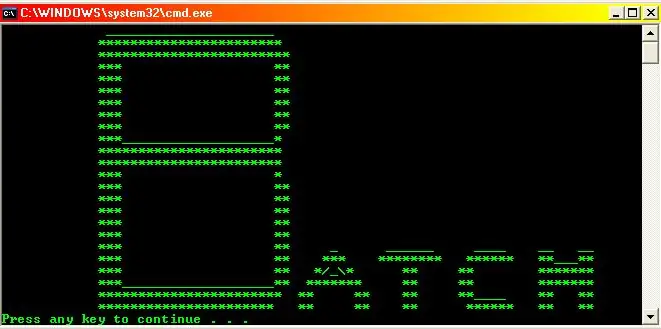
برخی از برنامه های دسته ای جالب: این اولین دستورالعمل من است ، بنابراین شکایتی ندارم! من می خواهم از neodudeman به خاطر دستوراتش تشکر کنم ، آنها بسیار کمک کردند. در این دستورالعمل برنامه های کاربردی بسیار زیبا را با دستورات دسته ای به شما نشان خواهم داد. در صورت بروز هرگونه مشکل یا تغییر در
جستجوی فایل های دسته ای مفید: 6 مرحله

جستجوی فایل های دسته ای مفید: سلام. این اولین دستورالعمل آموزشی من است. بنابراین اگر اشتباهی مرتکب شدم ، به راحتی به من سر بزنید. من یک جستجوی فایل دسته ای ساده انجام داده بودم ، تا بتوانم فایل های مورد نیاز خود را در جنگل HDD خود پیدا کنم. این دسته بسیار سریعتر از جستجوی استاندارد ویندوز است (پنجره ها اما
برنامه های دسته ای/فایل ها و نحوه کار آنها: 6 مرحله

برنامه های دسته ای/فایل ها و نحوه کار آنها: & nbsp؛ این برنامه در برخی از برنامه های دسته ای که من ساخته ام و نحوه کار آنها قابل آموزش است! در ابتدا لیستی از برنامه ها/فایل های دسته ای است. 1. حرکت انیمیشن متن 2. انیمیشن ماتریس 3. برنامه مسدود کننده پوشه. 4. برنامه ماشین حساب دسته ای. 5. وب سایت
